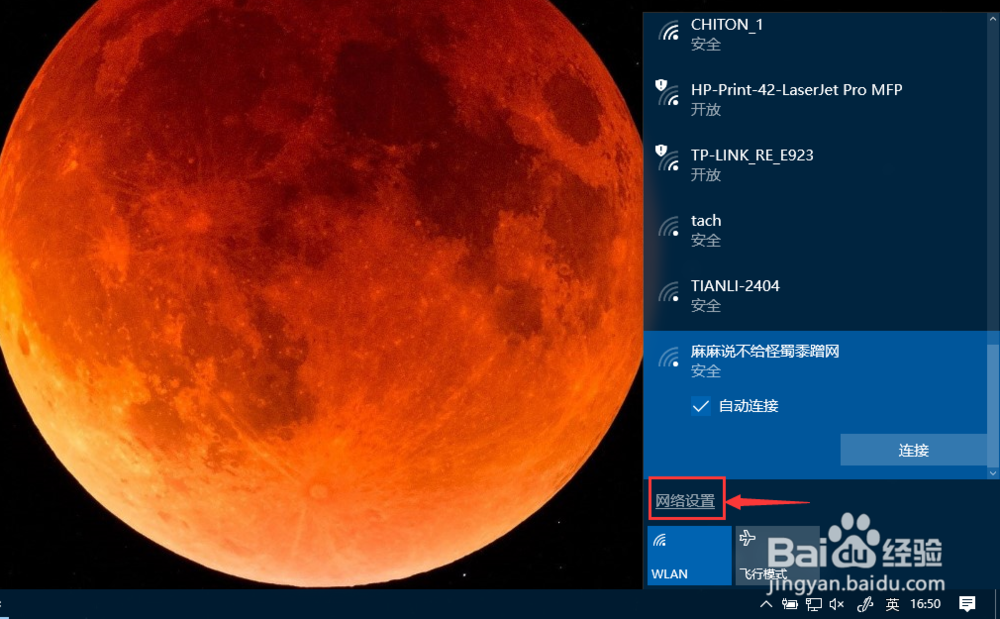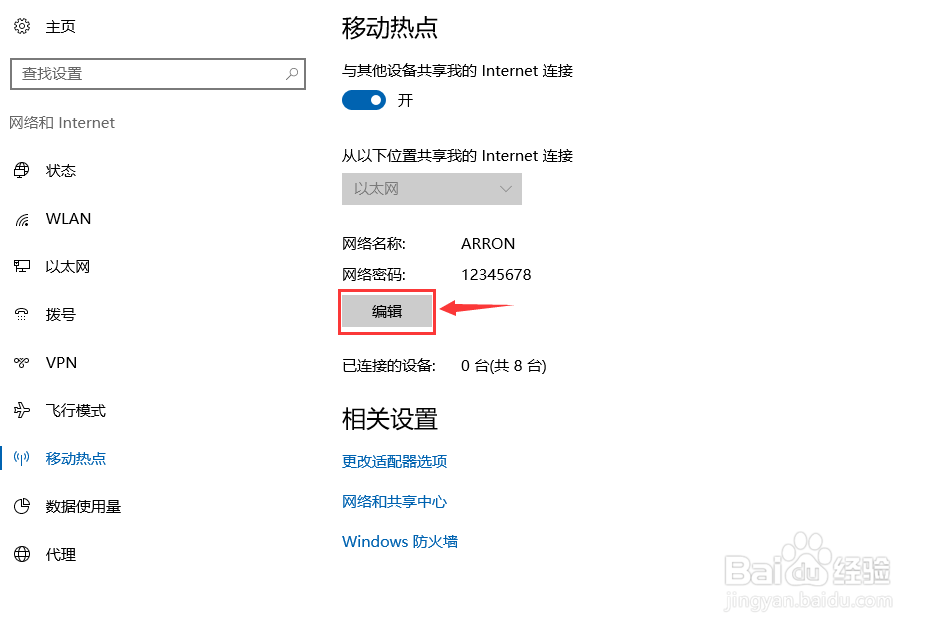电脑共享无广告的免费WIFI-解决软件弹出广告
1、点击右下角网络图标—缇吾怩舭—点击“网络设置”在windows10桌面右下角(任务栏右侧)点击网络连接的图标,点击网络设置
2、点击“移动热点”,再点击开关图标至“开”
3、点击“编辑”设置账户和密码
4、在手上找到该WIFI,输入密码即可
声明:本网站引用、摘录或转载内容仅供网站访问者交流或参考,不代表本站立场,如存在版权或非法内容,请联系站长删除,联系邮箱:site.kefu@qq.com。
阅读量:84
阅读量:78
阅读量:67
阅读量:86
阅读量:38